在电脑设置网络连接,尤其是无线网络(WiFi)时,需要确保具备一些基本设备和进行一系列的步骤,以下是详细的操作指南:
1、准备设备
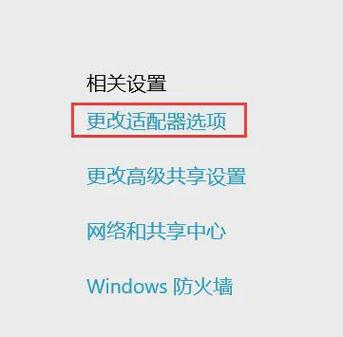
宽带Internet连接和调制解调器:这是实现高速互联网接入的基础,DSL和电缆是两种常见的宽带连接方式,通常由电话公司或有线电视公司提供。
无线路由器:无线路由器用于在您的网络和互联网之间发送信息,允许您通过无线信号而非有线方式将计算机连接到网络。
无线网络适配器:大多数笔记本电脑和平板电脑已内置无线网络适配器,但台式机可能需要外置适配器才能连接无线网络。
2、设置调制解调器和路由器
连接调制解调器:如果ISP未预先设置调制解调器,需按照附带说明将其与电脑及互联网连接。
放置无线路由器:将路由器置于住宅中心位置,远离地面和墙壁,以减少信号干扰并增强信号覆盖范围。
3、配置网络安全
更改默认用户名和密码:为防止未经授权的访问,应更改路由器的默认登录凭证。

设置安全密钥:使用WPA3或至少WPA2加密标准来保护您的无线网络,防止未授权访问。
4、操作系统中的网络设置
Windows 10/11设置WiFi:通过“设置”>“网络和互联网”>“Wi-Fi”,选择网络并输入密码进行连接,还可以设置网络为公共或专用,影响文件共享和网络发现选项。
Mac OS设置WiFi:在“系统偏好设置”中选择“网络”,添加新的Wi-Fi服务并输入网络名称和密码。
5、高级网络配置
手动IP配置:在特定情况下,如服务器或需要静态IP配置的网络环境,需手动设置IP地址和DNS。
网络调试和连通性测试:使用ping命令和网络调试助手检查网络连接状态和应用程序层面的通信能力。
设置电脑网络连接涉及多个步骤,从硬件的准备和配置到操作系统中的网络设置,每一步都至关重要,确保遵循上述指南,可以帮助您顺利地完成网络设置,享受稳定快速的网络连接。
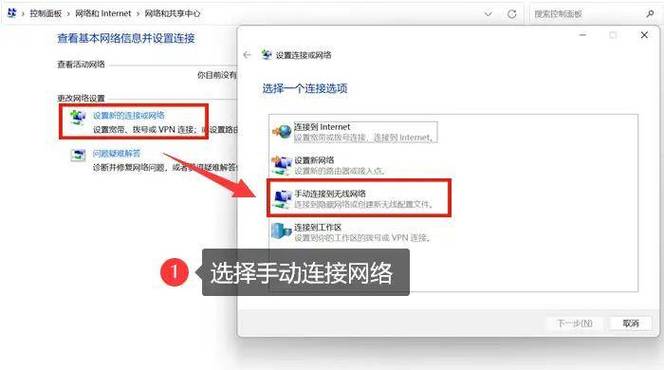









评论列表 (2)
在电脑设置无线网络时,需准备宽带连接、路由器、适配器等设备,连接并配置调制解调器和路由器,更改安全设置,然后在操作系统中进行网络连接配置。
2025年06月04日 19:42首先打开控制面板,选择网络和共享中心;接着点击更改适配器配置选项并找到本地连接或以太网图标右击属性进入设置界面即可进行相应操作。
2025年09月06日 06:50